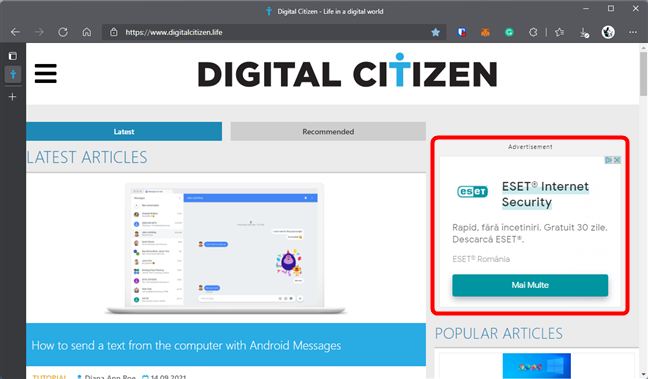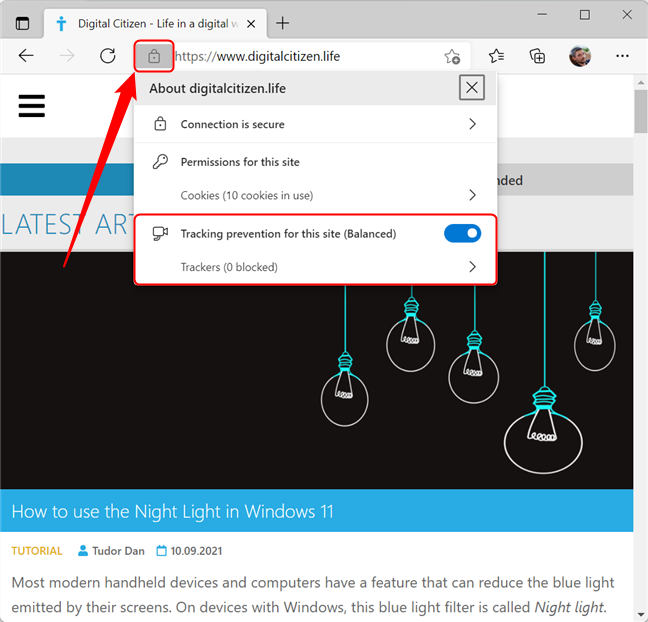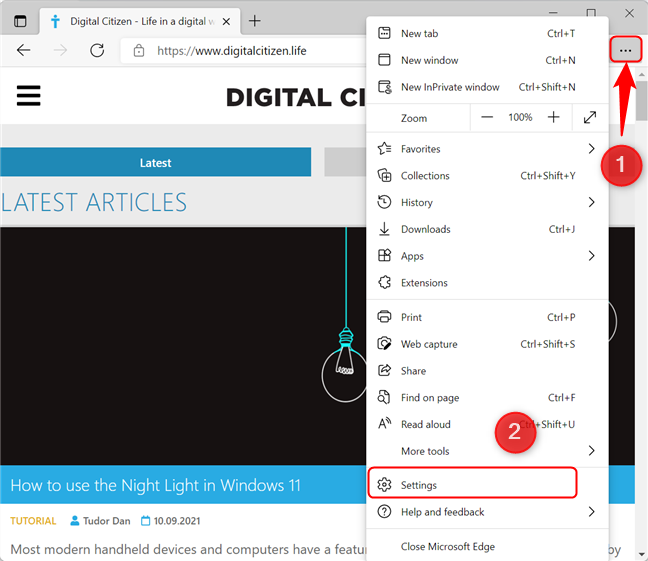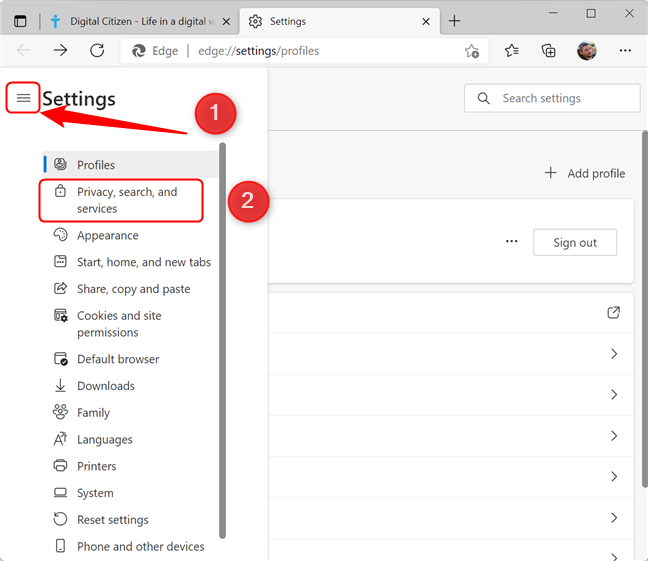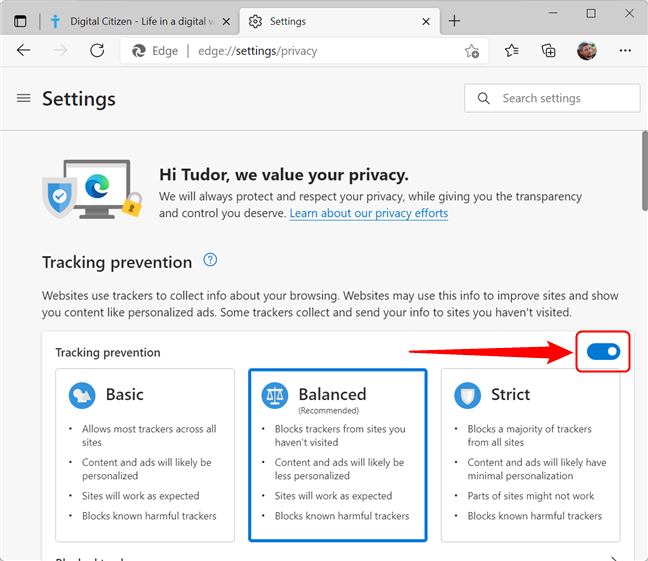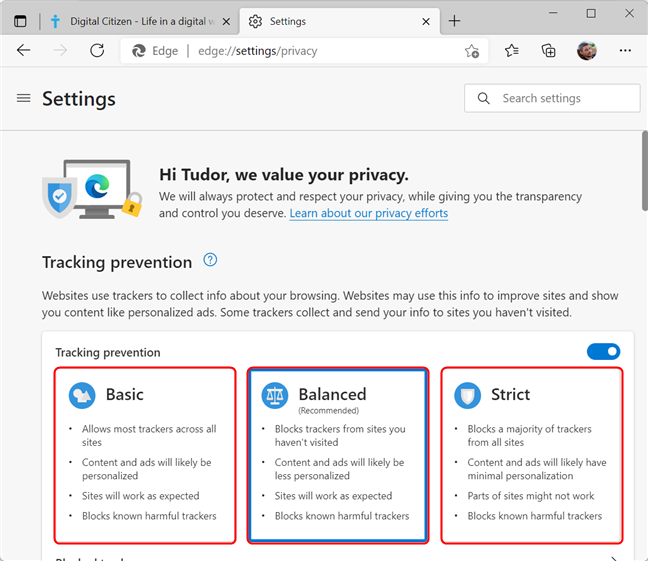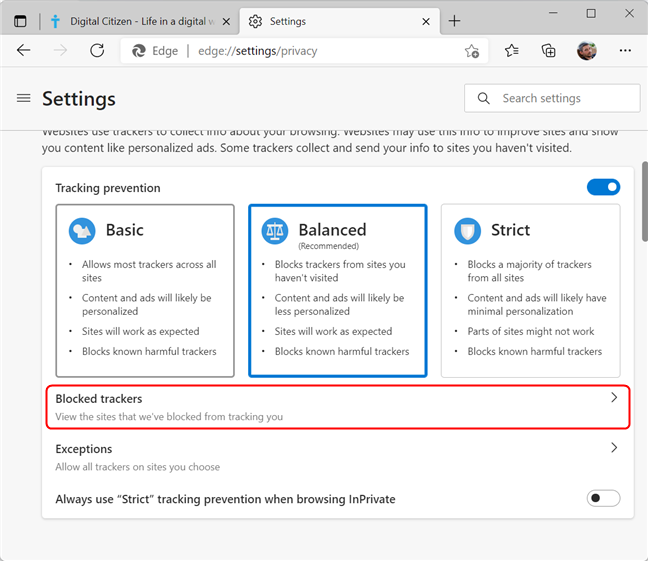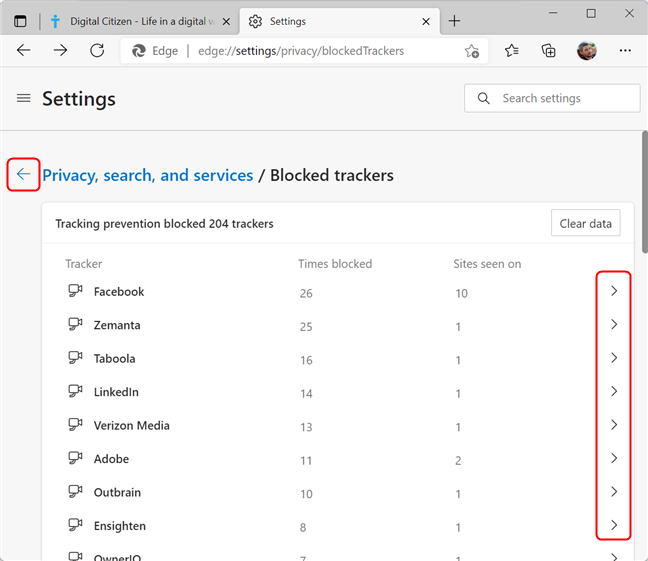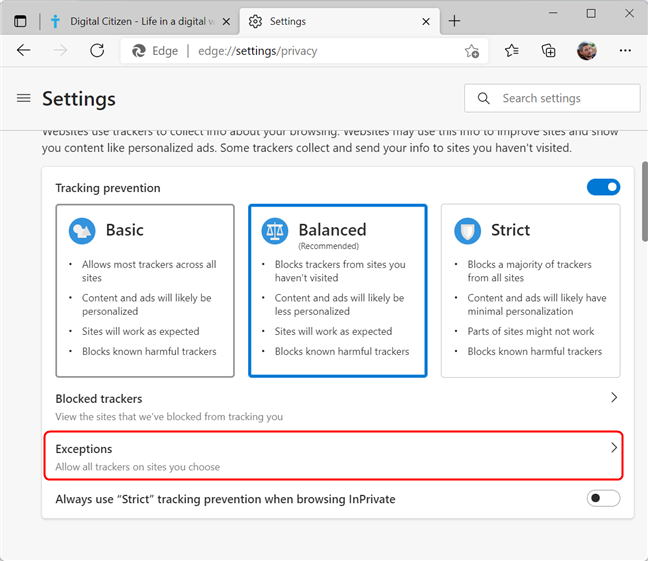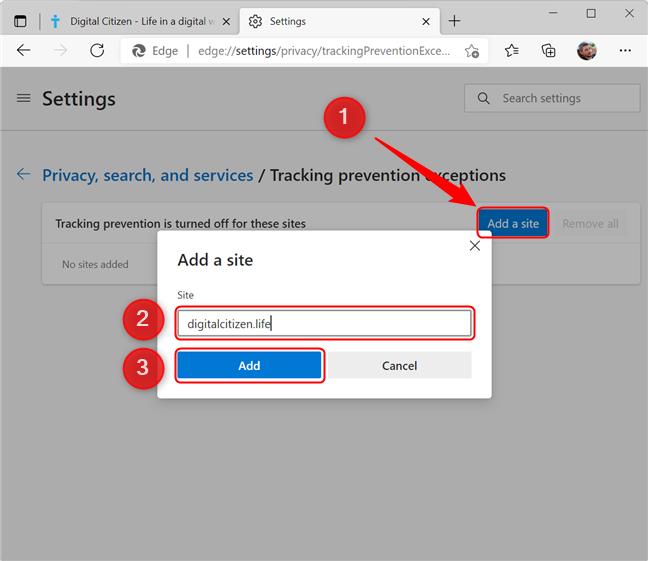هل سبق لك أن بحثت عن منتج عبر الإنترنت ، فقط لتحصل على إعلانات لمنتجات مماثلة تتبعك في مواقع غير مرتبطة تمامًا؟ يحدث هذا لأن مواقع الويب تتعقب نشاطك على الإنترنت من خلال ملفات تعريف الارتباط الإعلانية ووسائل أخرى. إذا كنت مهتمًا بالخصوصية ، فإن منع التتبع يمكن أن يحميك من مواقع الويب التي تجمع بياناتك. في هذه المقالة ، نوضح ماهية منع التعقب في Microsoft Edge ، وكيف يعمل منع التعقب ، وكيفية تكوينه:
محتويات
- ما هو تتبع الموقع؟ هل أحتاج إلى منع التعقب؟
- ما هي مستويات منع التعقب المتوفرة في Microsoft Edge؟
- كيف يمكنني تشغيل منع التعقب وإيقاف تشغيله في Microsoft Edge؟ كيف أقوم بتكوين منع التعقب؟
- عرض وتكوين أجهزة التعقب المحظورة في Microsoft Edge
- كيفية استخدام منع التتبع الصارم لاستعراض InPrivate
- ما هو مستوى منع التعقب الذي تستخدمه مع Microsoft Edge؟
ما هو تتبع الموقع؟ هل أحتاج إلى منع التعقب؟
عند زيارة أحد مواقع الويب ، يتم تتبع نشاطك ، عادةً للإعلان أو وظائف الموقع أو لأغراض تحليل حركة المرور. ثم يتم حفظ بيانات التتبع الناتجة إما مباشرة عن طريق موقع الويب على خوادمه ، أو عن طريق إنشاء ملفات صغيرة تسمى ملفات تعريف الارتباط على جهازك. من خلال جمع البيانات حول نشاطك ، يكتسب المعلنون ومواقع الويب رؤى حول طريقة استخدامك لهم ، مما يتيح لهم منحك تجربة مخصصة واستثمار هذه البيانات من خلال عرض الإعلانات المستهدفة لك.
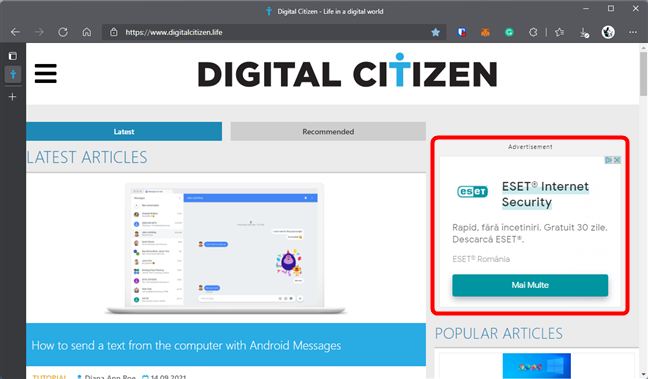
يسمح التتبع بإعلانات مخصصة تناسب احتياجاتك
تتراوح البيانات التي تم جمعها من عناوين IP (المستخدمة لتحديد منطقتك) ، ودقة الشاشة ، والمتصفح المستخدم ، ونشاط موقع الويب ، إلى البيانات الشخصية مثل الجنس ، والاهتمامات ، وحتى البيانات الشخصية التي تدخلها في نماذج مواقع الويب. تكمن المشكلة في أن لديك القليل من المعرفة أو التحكم في البيانات التي يتم جمعها وكيفية استخدامها. على سبيل المثال ، قد تبيع بعض مواقع الويب بياناتك أو تعطيها لأطراف ثالثة ، والتي بدورها تستخدم هذه البيانات لانتهاك خصوصيتك وملفك الشخصي.
ملاحظة: في المقابل ، نحن في Digital Citizen لا نتبع مثل هذه الممارسات ولن نفعل ذلك أبدًا. نحن لا نبيع بيانات قرائنا لأطراف ثالثة فحسب ، بل نحد أيضًا من كمية البيانات التي تم جمعها ونحاول الوصول إلى النقطة المثالية بين تحقيق الدخل من عملنا وحماية خصوصية القراء.
هذا هو المكان الذي يلعب فيه منع التتبع. منع التتبع هو أحد مكونات المستعرض الذي يمنع مواقع الويب من تتبع نشاطك على الإنترنت بعدة طرق. لكل متصفح نهج مختلف ، ويمتلك Microsoft Edge أحد أفضل الأساليب في هذا المجال. وإليك كيف يعمل.
ما هي مستويات منع التعقب المتوفرة في Microsoft Edge؟
تحميك ميزة منع التعقب في Microsoft Edge من أن تتعقب مواقع الويب التي لا تصل إليها مباشرةً. وهو يفعل ذلك بطريقتين:
- من خلال التأكد من أن متتبعي الويب المعروفين لا يمكنهم الوصول إلى التخزين المحلي (لذلك لا يمكنهم إنشاء ملفات تعريف الارتباط)
- عن طريق منع تحميل موارد الويب (مثل نصوص التتبع والمحتوى المشابه) من أدوات التتبع المعروفة
في أي وقت ، يمكنك التحقق من المتعقبات التي تم حظرها في الصفحة التي تزورها بالنقر فوق " عرض معلومات الموقع " (رمز القفل الموجود على الجانب الأيسر من شريط العنوان).
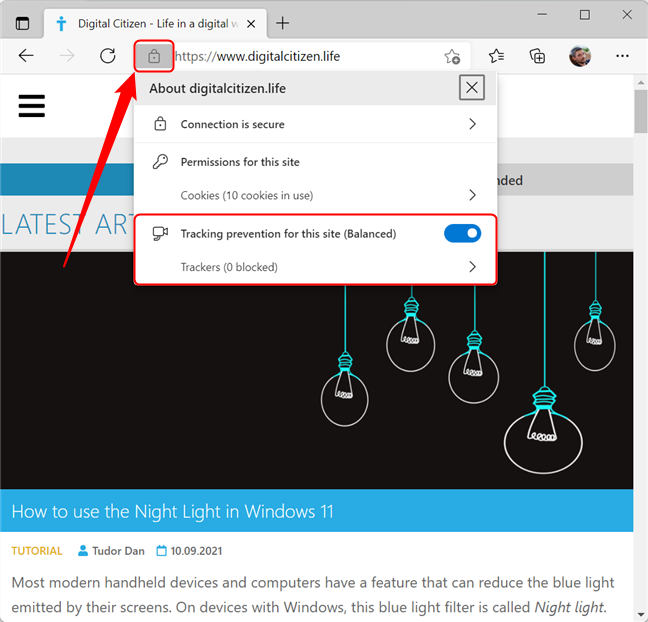
تحقق من أدوات التتبع التي تم حظرها في Microsoft Edge
يحتوي Microsoft Edge على ثلاثة مستويات لمنع التعقب:
- أساسي - هذا هو المستوى الأقل تقييدًا لمنع التعقب. يجب عليك تحديد هذا الخيار إذا كنت لا تمانع في أن يتم تعقبك على الويب. تحميك Basic من أدوات التتبع الضارة (المعروفة ببصمات الأصابع ، والتشفير ، وما إلى ذلك) ولكنها لا تقيد متتبعات الإعلانات على الإطلاق. إنه مستوى منع التتبع الذي لديه أدنى فرصة لجعل الصفحات لا يتم تحميلها بشكل صحيح.
- متوازن (افتراضي) - هذا هو المستوى الافتراضي لمنع التعقب لبرنامج Microsoft Edge. يجب عليك اختيار هذا إذا كنت ترغب في رؤية إعلانات أقل تخصيصًا مع تقليل مخاطر مشكلات التوافق. متوازنة تمنع المتعقبات من المواقع التي لا تزورها بنشاط (مثل ملفات تعريف الارتباط الخاصة بالأطراف الثالثة).
- صارم - هذا هو المستوى الأكثر تقييدًا لمنع التتبع. يحظر معظم محتوى الطرف الثالث على صفحات الويب التي تزورها ويقيد استخدام التخزين المحلي لجميع ملفات تعريف الارتباط. اختر هذا المستوى من الحماية إذا كنت تريد أقصى قدر من الخصوصية ، حتى على حساب بعض مواقع الويب التي لا يتم تحميلها بشكل صحيح.
كيف يمكنني تشغيل منع التعقب وإيقاف تشغيله في Microsoft Edge؟ كيف أقوم بتكوين منع التعقب؟
يتم تشغيل منع التعقب افتراضيًا في Microsoft Edge ويتم تعيينه على " متوازن " . لإيقاف تشغيله أو تغيير الإعدادات ، تحتاج إلى بدء تشغيل البرنامج ، ثم النقر أو النقر فوق " الإعدادات والمزيد " (الزر بثلاث نقاط أفقية ، الموجود في الزاوية اليمنى العليا من نافذة المتصفح). بعد فتح القائمة ، اختر الإعدادات .
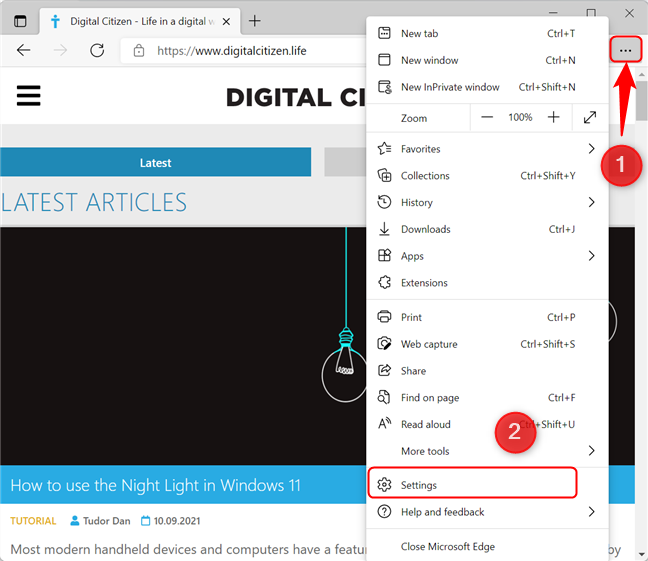
قم بالوصول إلى الإعدادات والمزيد لتكوين منع التتبع
هذا يفتح نافذة جديدة تحتوي على جميع إعدادات Microsoft Edge. في الجزء الأيمن ، حدد " الخصوصية والبحث والخدمات ".
ملاحظة: إذا كان الجزء الأيسر غير مرئي ، فعليك أولاً الضغط على زر الهامبرغر الموجود في الزاوية اليسرى العليا من نافذة الإعدادات.
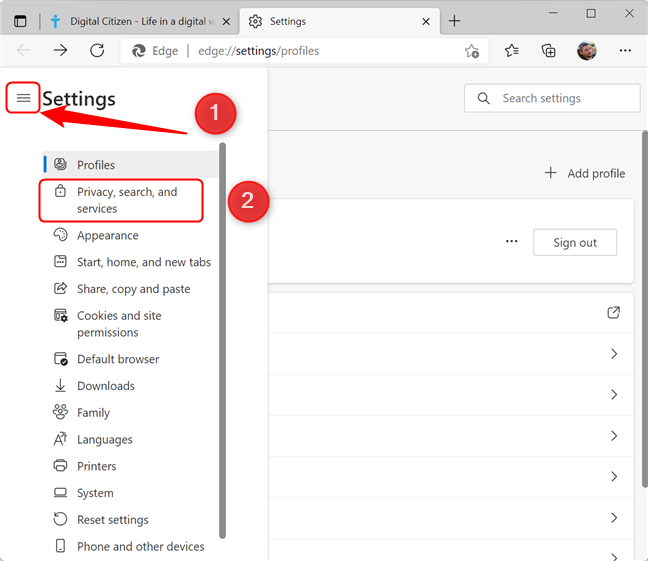
انتقل إلى الخصوصية والبحث والخدمات لتكوين منع التتبع
يمكنك الآن الوصول إلى إعدادات منع التتبع . أولاً ، يمكنك تشغيل منع التعقب وإيقافه عن طريق قلب المفتاح في الزاوية اليمنى العليا من قسم منع التعقب . نوصي بالاحتفاظ به في جميع الأوقات.
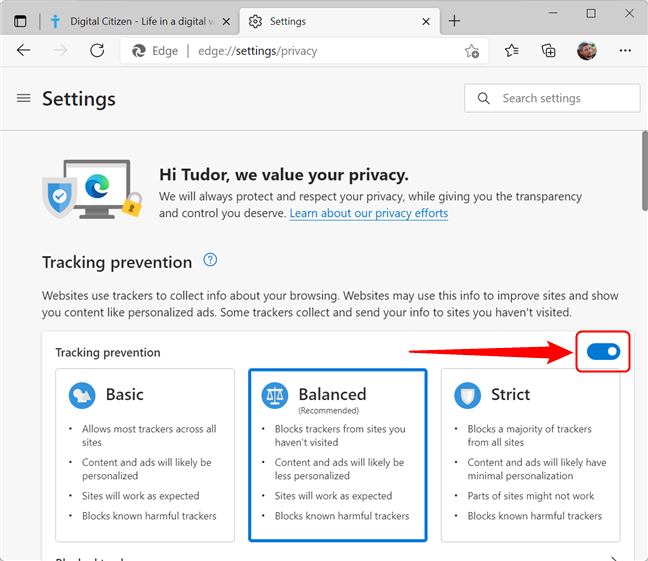
قم بتشغيل منع التعقب وإيقاف تشغيله في Microsoft Edge
أيضًا ، يمكنك تحديد مستوى منع التتبع بالنقر فوق الأزرار الكبيرة الأساسية أو المتوازنة أو الصارمة . الإعداد الافتراضي ( متوازن ) مناسب لمعظم السيناريوهات ، على الرغم من أنه يمكنك دائمًا اختيار Basic إذا لم يتم تحميل موقع ويب معين بشكل صحيح ، أو Strict إذا كانت لديك مخاوف تتعلق بالخصوصية.
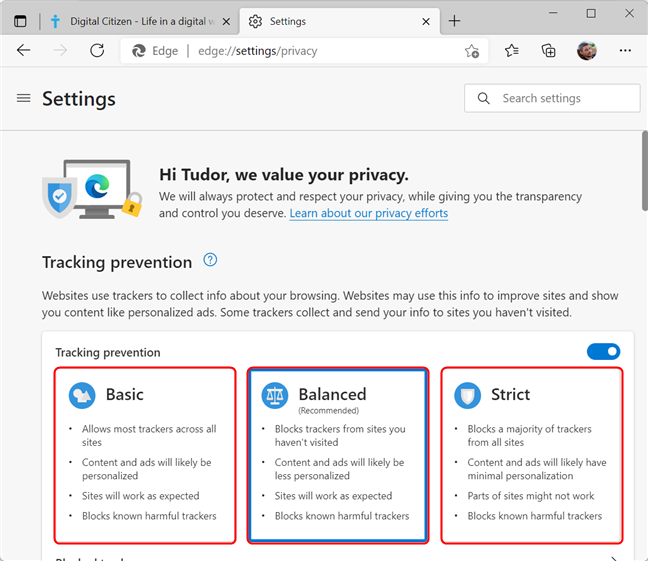
تتبع مستويات المنع المتوفرة في Microsoft Edge
عرض وتكوين أجهزة التعقب المحظورة في Microsoft Edge
يمكنك معرفة أدوات التعقب التي حظرها Microsoft Edge منذ التثبيت عن طريق التمرير لأسفل والنقر فوق قسم " المتعقبون المحظورون " .
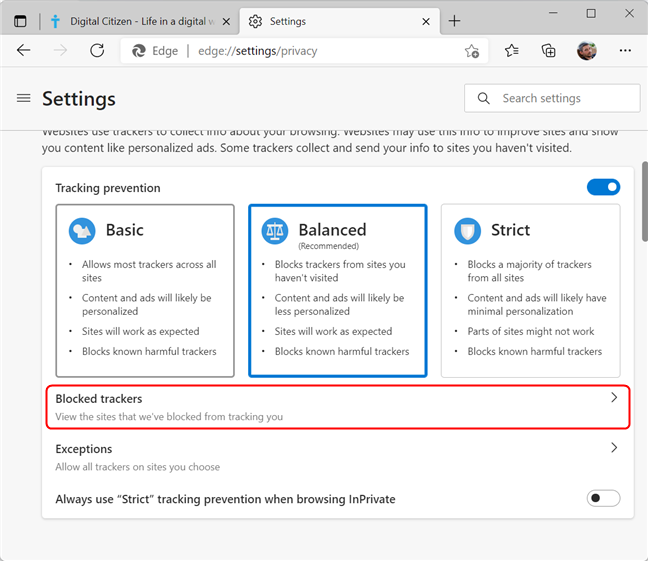
انظر قائمة المتعقبين المحظورين في Microsoft Edge
تجد هنا مزيدًا من التفاصيل حول كل أداة تعقب محظورة عن طريق الضغط على الأسهم الموجودة على يمين كل إدخال في القائمة.
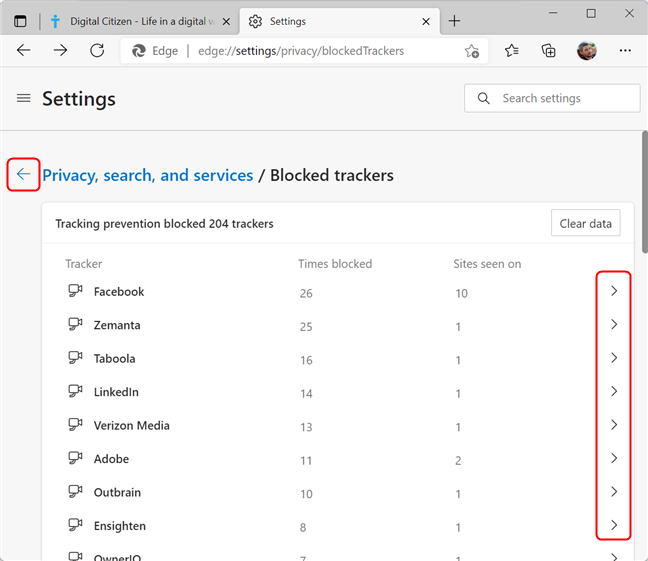
اطلع على تفاصيل حول كل أداة تعقب محظورة
ملاحظة: يمكنك العودة إلى الشاشة السابقة بالضغط على السهم بجوار عنوان القسم.
يمكنك أيضًا الاطلاع على قائمة مواقع الويب المستبعدة من منع التتبع وتكوينها بالنقر فوق قسم الاستثناءات .
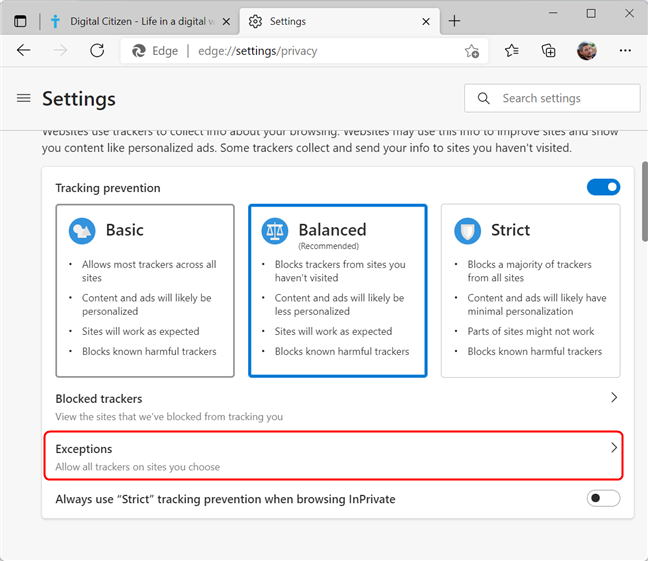
قائمة استثناءات منع تعقب الوصول
إذا كان لديك موقع ويب موثوق به تحتاج إلى الوصول إليه ، ولكن لا يتم تحميله بشكل صحيح مع المستوى الحالي لمنع التتبع ، فيمكنك إضافته إلى القائمة عن طريق النقر فوق إضافة موقع أو النقر فوقه . في النافذة المنبثقة التي تظهر ، أدخل اسم موقع الويب ثم انقر فوق إضافة .
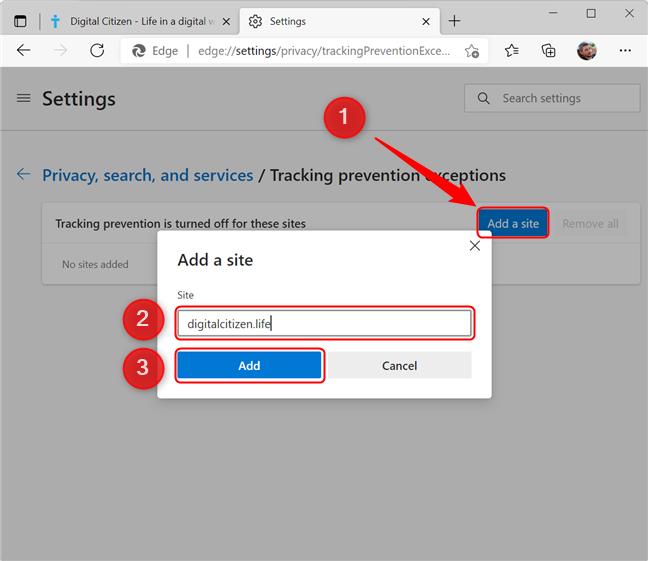
إضافة موقع ويب إلى قائمة استثناءات منع التتبع
كيفية استخدام منع التتبع الصارم لاستعراض InPrivate
لتصفح الويب العادي ، قد تكون موافقًا على استخدام منع التتبع المتوازن من Microsoft Edge. ومع ذلك ، عند استعراض InPrivate ، قد ترغب في توفير منع التتبع الأكثر صرامة. للحصول على ذلك ، يمكنك تبديل " استخدام منع التتبع" الصارم "دائمًا عند تصفح InPrivate " عن طريق قلب المفتاح المجاور له.

تشغيل منع التتبع الصارم عند استعراض InPrivate
لمعرفة المزيد حول الاستعراض الخاص ووضع InPrivate ، يمكنك قراءة هذه المقالة: حول InPrivate والتصفح المتخفي. ما هو التصفح الخاص؟ أي متصفح هو الأفضل؟ . إليك أيضًا كيفية الانتقال إلى وضع التخفي في Chrome و Firefox و Edge و Opera .
ما هو مستوى منع التعقب الذي تستخدمه مع Microsoft Edge؟
لديك الآن صورة أكثر وضوحًا حول كيفية عمل منع التعقب في Microsoft Edge وكيفية تكوينه. إذا كان لديك أي أسئلة ، يرجى ترك تعليق أدناه. نود أيضًا معرفة مستوى منع التتبع الذي تختار استخدامه ولماذا.